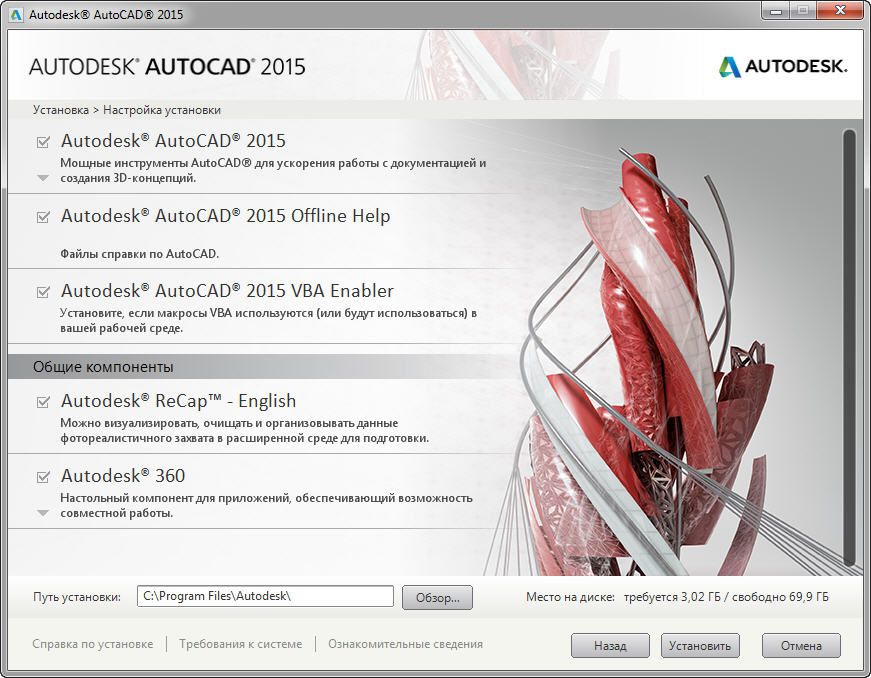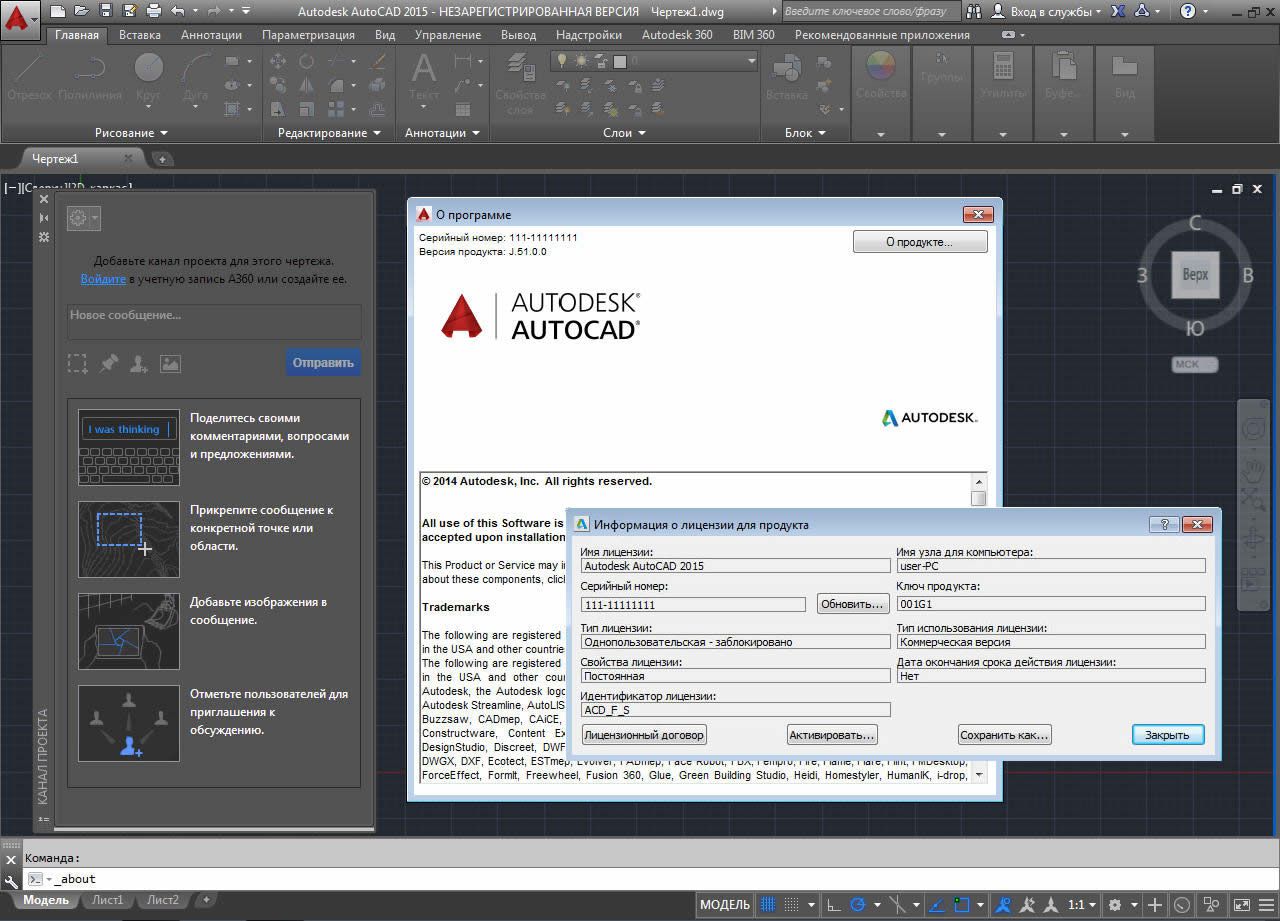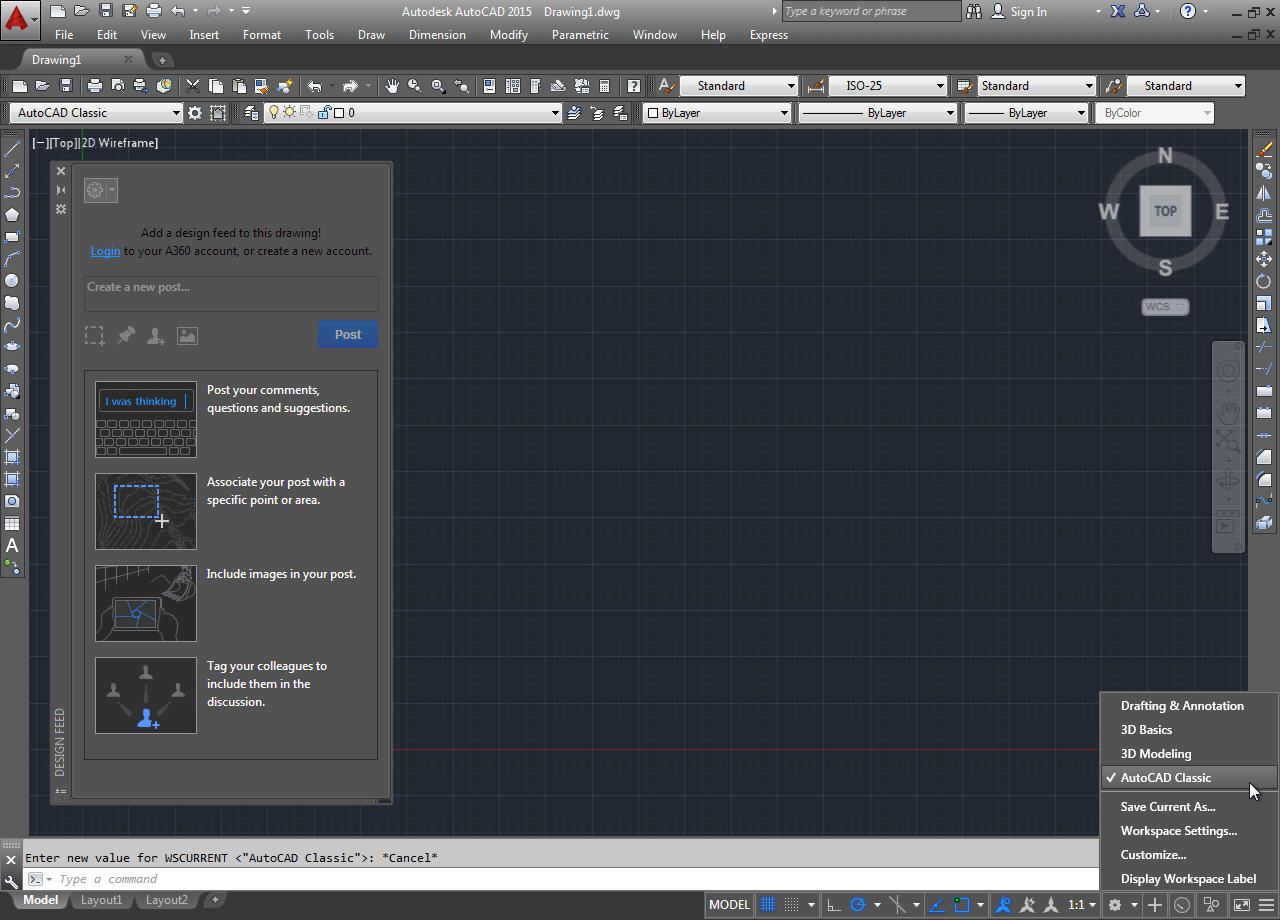| К странице... |
|---|
Autodesk AutoCAD 2015 x86-x64 [RUS/ENG]

|
Список форумов Tapochek.net » Программное обеспечение » Пользовательские программы » Системы автоматизации проектных работ (САПР) |
|
|
| Автор | Сообщение
|
|---|---|
|
Autodesk AutoCAD 2015  Лечение: в комплекте Тип лекарства: патч-кейген Системные требования: Для 32-разрядной версии AutoCAD 2015 - Microsoft Windows 8/8.1 Enterprise, Professional или Core, Windows 7 Enterprise, Ultimate, Professional или Home Premium - Двухъядерный процессор Intel Pentium 4 или AMD Athlon с частотой не менее 3,0 ГГц, с поддержкой технологии SSE2 - 2 ГБ ОЗУ (рекомендуется 3 ГБ) - 6 ГБ для установки - 1024 x 768 (рекомендуется разрешение 1600 x 1050 или выше) с режимом полноцветной палитры (True Color) - Microsoft Internet Explorer 9.0 или более поздней версии - Для установки: подключение к Интернету или DVD-привод Для 64-разрядной версии AutoCAD 2015 - Microsoft Windows 8/8.1 Enterprise, Professional или Core, Windows 7 Enterprise, Ultimate, Professional или Home Premium - AMD Athlon 64, AMD Opteron, Intel Xeon с поддержкой Intel EM64T, Intel Pentium 4 с поддержкой Intel EM64T и технологией SSE2 - 2 ГБ ОЗУ (рекомендуется 3 ГБ) - 6 ГБ для установки - 1024 x 768 (рекомендуется разрешение 1600 x 1050 или выше) с режимом полноцветной палитры (True Color) - Microsoft Internet Explorer 9.0 или более поздней версии - Для установки: подключение к Интернету или DVD-привод Дополнительные требования для 3D моделирования (все конфигурации) - Процессор Intel Pentium 4 или AMD Athlon с частотой не менее 3,0 ГГц; или двухъядерный процессор Intel или AMD с частотой не менее 2,0 ГГц - 3 ГБ ОЗУ - 6 ГБ свободного места на диске без учета места, необходимого для установки - Видеоадаптер с разрешением 1280 x 1024, обеспечивающий режим полноцветной палитры (True Color), с объемом памяти не менее 128 МБ, Pixel Shader 3.0 или более поздней версии, видеокарта класса рабочих станций с поддержкой Direct3D Описание: AutoCAD является мировым лидером среди решений для 2D- и 3D-проектирования. Будучи более наглядным, 3D моделирование позволяет ускорить проектные работы и выпуск документации, совместно использовать модели и развивать новые идеи. Для AutoCAD доступны тысячи надстроек, что позволяет удовлетворить потребности самого широкого круга клиентов. Пришло время проектировать по-новому — время AutoCAD. AutoCAD 2015 позволяет решать самые сложные проектные проблемы. Средствами создания произвольных форм моделируются самые разнообразные тела и поверхности; время проверки проектов значительно сокращается; параметрические чертежи помогают держать под рукой всю нужную информацию. Проектные идеи можно визуализировать в формате PDF, а также реализовывать в макетах, получаемых посредством 3D печати. Еще ни когда идеи не превращались в реальность так быстро. Размер образа: 5,14 ГБ (5 519 738 880 байт) MD5-сумма образа: 0f7bca930c7319e6a2dd5670097e0389 SHA1-сумма образа: 9a6c0b6d87a80c3eb3ee5099314bfcef5079c952 Усовершенствованный интерфейс Новый интерфейс имеет обновленный вид и помогает улучшить процесс проектирования. Более темный фон не только эстетичен, он также снижает напряжение глаз, делая заметнее тонкие линии, кнопки и текст. Галереи ленты Осуществляйте визуальный доступ к чертежам непосредственно с ленты, экономя время. Галерея ленты обеспечивает интуитивный, наглядный и быстрый рабочий процесс.Предположим, что в проект требуется добавить блок. Используя Галерею ленты наведите курсор на ленту для вставки блока. В Галерее блоков будут показаны миниатюры всех блоков. Вы можете вставить необходимый блок без использования диалогового окна, непосредственно из Галереи ленты. Страница «Новая вкладка» Открывайте новые и существующие чертежи быстрее и получайте доступ к большому набору элементов проекта. С помощью вкладки «Создать» вы можете начать работу над проектом немедленно. Используйте страницу вкладки «Создать», чтобы открывать шаблоны, обновления из канала проекта или проектные данные, хранящиеся в облачном приложении Autodesk 360. Предварительный просмотр команд Просматривайте результаты часто используемых команд перед тем, как применить их. Предварительный просмотр команд позволяет сократить число отмен команд, позволяя заранее оценить изменения, которые будут вызваны применением таких команд, как «Смещение», «Сопряжение» и «Обрезка». Окно справки Местоположение инструментов теперь отображается в окне справки в окружающем их интерфейсе. Находите нужные инструменты быстрее с помощью соответствующих разделов справки. Анимированная стрелка автоматически наводится на нужный элемент на ленте, что позволяет сэкономить время и повысить производительность. Профессиональные средства выпуска документации Создавайте точные сведения о проекте с помощью средств выпуска документации AutoCAD. Модели можно импортировать из множества других форматов, автоматически формируя интеллектуальную документацию к ним. Интеллектуальная командная строка В интерфейс командной строки добавлены возможности автокоррекции, адаптивных подсказок и подсказок синонимов. Функция автозавершения поддерживает поиск по внутренней части строки. Функция автокоррекции автоматически проверяет вводимую команду и предлагает варианты из списка синонимов. Вы больше не увидите сообщений о том, что команда не найдена. Сечения и выносные элементы Доступ к инструментам для создания сечений и выносных элементов. Сечения бывают следующих видов: полное, половинное, ступенчатое и с выравниванием. Ассоциативные массивы Между элементами массива, например окнами здания или фермами моста, могут устанавливаться и поддерживаться взаимосвязи. После выбора объектов для массива можно просматривать массив в реальном времени во время изменения его свойств. Онлайн-карты Онлайн-карты (ранее — динамические карты) стали доступны непосредственно в рабочей области.Теперь карты можно сохранить также как статические изображения для печати. Карты, являвшиеся ранее неотъемлемой частью проекта, теперь могут быть частью конечного чертежа. Вы можете создавать файлы PDF, содержащие карты геопозиционирования, или выводить их на печать. Вычисление реальности Улучшенные средства работы с облаками точек теперь включают геопозиционирование и возможность отображения цветов по отметке. Вычисление реальности позволяет работать с данными облака точек непосредственно в AutoCAD. Теперь облако точек обладает теми же свойствами, что и любой другой элемент конструкции в AutoCAD, с той же гибкостью и возможностью управления. Инструмент извлечения кривых из поверхностей Существует возможность извлечения кривых-изолиний, проходящих через указанную точку поверхности или грань тела для определения линий контура любой формы. Изображение предварительного просмотра итогового сплайна отображается до выбора точки. Параметры извлечения позволяют задать направление изолинии — U или V. Контекстно-зависимый инструмент «PressPull» Пользователи могут выполнять выдавливание и смещение кривых, создавая таким способом поверхности и тела. Опция «Multiple» в инструменте «PressPull» позволяет выбирать несколько объектов для одной операции. Вы больше не связаны ограниченными областями. Теперь вы можете выбрать 2D- или 3D-кривые для быстрого выполнения операции «PressPull». Средства 3D-моделирования произвольных форм Функции AutoCAD позволяют воплощать проектные идеи практически в любой форме. Моделирование сложных форм и сглаживание поверхностей осуществляется простым перемещением граней, ребер и вершин. Моделирование поверхностей, твердых тел и сетей в AutoCAD предоставляет максимальную гибкость и возможности управления при проектировании в 3D. Новая панель навигации содержит часто используемые навигационные инструменты, такие как штурвалы, видовой куб и аниматор движения, а также панорамирование, зумирование и орбиту. Анализ поверхностей Анализ целостности, кривизны и уклона 3D-тел и поверхностей. При анализе целостности на 3D-модель проецируются полосы. Полосы отображаются непрерывно только на прямых участках поверхности. Управление видовым экраном в рабочей области Новые элементы управления видовыми экранами позволяют изменять параметры видовых экранов, настраивать виды и визуальные стили непосредственно в рабочем пространстве экрана. Ассоциативные 3D-массивы Формирование массивов объектов при проектировании в 3D. Ассоциативные массивы (прямоугольные, круговые и по траектории) позволяют расположить выбранные объекты в 3D-пространстве. Для каждого из трех типов ассоциативных массивов (прямоугольных, круговых и по траектории) поддерживается возможность расположения выбранных объектов в 3D-пространстве. Редактируемый знак ПСК При выборе знака ПСК появляются многофункциональные ручки, с помощью которых можно менять текущую ПСК. Вы можете перемещать начало координат и поворачивать его относительно осей X, Y и Z. Поскольку знак ПСК дает возможность непосредственно управлять ПСК, вы можете легко выравнивать знак с объектами без необходимости вызова команды ПСК. Канал проекта Усовершенствования включают в себя возможность использования канала проекта в корпоративной сети, а также подключения к нему через Интернет или облако. Проектирование и обсуждение проекта происходят в одном и том же месте, но при отправке конечного чертежа вы сможете выбрать, отправлять ли обсуждение вместе с ним. Встроенные инструменты в рабочих процессах функций eTransmit и «Сохранение файла» позволяют при необходимости отделять комментарии от проекта. Связанные проектные решения Наладьте связь между рабочими процессами AutoCAD с помощью интегрированных локальных, облачных и мобильных решений. Вы можете открывать и редактировать проекты AutoCAD в чертежной САПР AutoCAD LT. Также можно просматривать, редактировать и совместно использовать чертежи AutoCAD на мобильном устройстве или в веб-браузере с помощью мобильного приложения или средства просмотра в Интернете AutoCAD 360 (английский). AutoCAD 360 поддерживает устройства под управлением iOS и Android и работает с любым компьютером, подключенным к Интернету. Технология TrustedDWG Технология TrustedDWG не только помогает осуществить надежный совместный доступ к вашим файлам САПР, но и обеспечивает высочайшее качество чертежей AutoCAD. Во всех продуктах семейства AutoCAD для хранения и совместного использования файлов проектов и документации реализована технология TrustedDWG. С TrustedDWG вы можете быть уверены в том, что все элементы чертежей и взаимосвязи между ними будут сохранены. Облачные службы Взаимодействие с Autodesk 360. Используйте облачные сервисы Autodesk 360 (английский) для синхронизации файлов и пользовательских настроек. Синхронизируйте чертежи со своей учетной записью непосредственно из AutoCAD. Импорт файлов Inventor Возможность импорта моделей из 3D-САПР Inventor непосредственно в пространство модели AutoCAD экономит время проектировщика. Обмен информацией через социальные сети Обмен информацией с помощью встроенных подключений к Facebook и Twitter. Поддержка формата PDF Благодаря поддержке формата PDF в AutoCAD упрощается процесс обмена проектами и повторного использования наработок. Приложение AutoCAD 360 Приложение AutoCAD 360 для работы в Интернете и на мобильном устройстве (английский) позволяет работать с проектами AutoCAD через Интернет или с мобильных устройств. Библиотека материалов Программа AutoCAD содержит сотни визуально насыщенных стандартных материалов поверхностей, которые можно выбирать и изменять с помощью нового Браузера и Редактора материалов. Поддержка Windows 8 В AutoCAD 2015 реализована поддержка как Windows 8, так и Windows 7. Exchange Apps Встроенная возможность подключения к онлайн-ресурсу Exchange Apps (английский) позволяет адаптировать AutoCAD, используя большое количество одобренных корпорацией Autodesk расширений. Найдите необходимые вам инструменты и средства адаптации в магазине Exchange Apps. Ознакомьтесь с инструментами повышения производительности, компонентами для чертежей и различными отраслевыми приложениями. Все приложения, имеющиеся в магазине, прошли тестирование. Процесс скачивания и установки приложений максимально прост. Синхронизация адаптированных настроек и файлов поддержки Вы можете обмениваться настройками адаптации AutoCAD и вспомогательными файлами, а также получать к ним доступ с разных компьютеров. Вы можете выбрать тип информации, который требуется синхронизировать, в том числе параметры настройки, файлы адаптации, вспомогательные файлы печати, пользовательские образцы штриховки, палитры инструментов и файлы шаблонов чертежей. Также можно синхронизировать пользовательские шрифты, формы и типы линий. Они станут доступными при следующем запуске AutoCAD. Интерфейс для разработки специализированных приложений Используйте нашу гибкую платформу разработки, чтобы настроить САПР под свои задачи. Настраиваемый и расширяемый интерфейс-лента Пользовательский интерфейс можно адаптировать и расширить в соответствии с вашими потребностями и стандартами компании. Поддержка разработки приложений Участникам Autodesk Developer Network предоставляются дополнительные возможности обучения и технической поддержки; благодаря этому они могут без труда интегрировать разработанные приложения и новейшие версии AutoCAD в свой рабочий процесс. 1. Произведено объединение четырех оригинальных дистрибутивов в один: английский х64, английский х86, русский х64, русский х86. 2. В инсталлер добавлена возможность установки локальной справки как для английской, так и для русской версии программы. 3. В инсталлер добавлена возможность установки модуля поддержки VBA-макросов. 4. Используемый в оригинальных дистрибутивах пакет .NET Framework 4.5 заменен на переработанный вариант из проекта [Slim] .NET Framework 4.5.1 Full x86/x64, со встроенными обновлениями по состоянию на 1 марта 2014 года. 5. Используемые в оригинальных дистрибутивах пакеты Microsoft Visual C++ Redistributable Package заменены на единый переработанный вариант из проекта [addon] Microsoft Visual C++ 2005-2008-2010-2012-2013 Redistributable Package Hybrid. 6. Компонет Autodesk Application Manager обновлен с версии 1.0.59.0 до версии 2.2.12.0. 7. Имеется возможность установки AutoCAD на любом поддерживаемом программой языке, а не только на тех, что вшиты в установщик. Для этого достаточно скачать с офсайта языковой пакет и указать путь к нему при установке (скриншот 2). 8. Так как в AutoCAD 2015 по умолчанию отсутствовал так называемый "классический интерфейс", я посчитал возможным его восстановить для страждущих (скриншот 5). 9. Сборка избавлена от возникающей у некоторых проблемы, когда при подключении образа через виртуальный привод, установщик иногда требовал другой диск. 10. Все необходимое для лечения, включая подробную инструкцию, находится внутри образа в папке Crack. 1. Запустите установку AutoCAD 2015 используя 111-11111111, 222-22222222 или 333-33333333 в качестве серийного номера, и 001G1 в качестве кода продукта. 2. Скопируйте необходимый вам кейген (32-битный или 64-битный) из папки Crack на жесткий диск. В противном случае он не сможет корректно работать. 3. Разорвите соединение с сетью. Для этого либо отсоедините сетевой кабель от компьютера, либо программно прервите соединение. В Windows 7, к примеру, для программного разрыва соединения найдите в системном трее рядом с часам значок сетевого соединения, нажмите на него, во всплывшем окошке внизу выберите "Центр управления сетями и общим доступом", в открывшемся окне слева нажмите на "Изменение параметров адаптера", в изменившейся правой части выберите значок отвечающий за ваше соединение с Интернет, нажмите на нем правой кнопкой мыши и выберите "Отключить". 4 . Запустите AutoCAD 2015 и согласитесь с заявлением о конфиденциальности. В окне лицензирования нажмите "Активировать" (Activation), затем в окне, где вас уведомят, что "Необходимо подключение к Интернету" (Internet Connection Required), нажмите "Закрыть" (Close) и подтвердите отмену выполнения операции. Повторно откроется окно лицензирования, где снова нужно будет нажать "Активировать" (Activation). В следующем окне выберите "У меня есть код активации Autodesk" (I have an activation code from Autodesk). 5. От имени администратора запустите кейген (правой кнопкой мыши по файлу и выбрать в выпадающем меню "Запуск от имени администратора") и нажмите в окне кейгена кнопку Patch. Должно появиться окно с сообщением "Successfully patched". 6. В поле Request кейгена скопируйте Код Запроса (Request Code) из окна лицензирования Autodesk. После этого нажмите кнопку Generate и полученный результат из поля Activation кейгена перенесите в поле Код Активации (Activation Code) окна лицензирования Autodesk. Нажмите кнопку "Далее" (Next). Должно появиться сообщение об успешной активации продукта. ВНИМАНИЕ: Генерируемый Код Активации несколько длиннее, чем выделенное под него поле в кейгене. Постарайтесь не потерять часть символов при копировании. Но, также, хочу отметить, что этот код короче, чем выделенное под него место в окне лицензирования Autodesk. Шестнадцатое поле остается незаполненным, а пятнадцатое содержит лишь один символ - букву Z. Активации это не препятствует. 7. Восстановите разорванное ранее сетевое подключение и наслаждайтесь зарегистрированной версией продукта!  |
|
|
Топик был перенесен из форума Оформление раздач (Программное обеспечение) в форум Системы автоматизации проектных работ (САПР)
maratdnb |
|
|
Спасибо, от души.
|
|
|
Помогите пожалуйста поставил автокад все вылечил, но когда запускаешь он начинает виснуть и при ведении перекрестия он остается, такая же история и с цивил 2015, но с 2014 версией все хорошо и подобного нету
|
|
|
Нужная штука. Спасибо!
|
|
|
У меня стоит лицензионная операционная система Windows Home Basik 64 bit. В системных требованиях она не указана. Будет-ли корректно работать данный автокад на моём пк?
|
|
|
Скажите, данный релиз будет работать на Windows 10?
|
|
|
Noris писал(а): Скажите, данный релиз будет работать на Windows 10? |
|
|
При установке на win 10,вылетает ошибка (когда ставится языковой пакет) и установка - сбрасывается. :-(
|
|
|
На Win10 прекрасно ставится и работает.
|
|
|
пришлось удалить,теперь не устанавливается,стоят галочки при установке,показывающие ,что установлены компоненты уже.что делать?
|
|
|
нет фрамеворк не устанавливается и пишет что невозможно установить программу, нет фрамеворк у меня более свежая, что делать?
|
|
|
У кого проблемы с установкой на 10ку - ошибка net. 4.5 Простите, что не по-русски, но в целом все понятно. Меняем в реестре инфу об установленной версии нет. с 4.6 на 4.5.
The registry key to change is "version.reg" and it's located in: HKLM\Software\Microsoft\NET Framework Setup\NDP\v4\Client If you try to change and get an 'access denied' type of error, in the left pane of the registry editor right-click the "Client" folder that contains the key, select "Permissions..." then "Advanced" and take ownership of the folder by clicking the "Change" link to the right of the current owner name. You should then be able to change the value of version.reg. Mine was set to 4.6.00079 - make a note of yours before you change it to 4.5. Run the AutoCAD/AutoCAD Architecture/Building Design Suite installation again and it should go off without a hitch. Change the version.reg back to its previous value when done. |
|
|
Вы однако забыли уточнить что при всех этих манипуляциях система покажет ВАМ здоровенный ФАК, т.к прав на изменение чего либо в этих ветках, не то что у пользователя, а даже у учетки администратор - НЕТУ и чтоб их получить надо некисло поплясать с бубном...
|
|
|
sadman2 Изменил под учеткой админа ЧЯДНТ? pilim спасибо за совет
|
|
|
Установил по инструкции, 1 раз зашел - все нормально . запустил через неделю и выдало такое сообщение "Не удалось запустить приложение поскольку его параллельная конфигурация неправильна...." и предлагает посмотреть ошибку через Sxstrace.
|
|
|
Страница 1 из 1 |

|
Список форумов Tapochek.net » Программное обеспечение » Пользовательские программы » Системы автоматизации проектных работ (САПР) |
Текущее время: 19-Фев 02:27
Часовой пояс: GMT + 4
Вы не можете начинать темы
Вы не можете отвечать на сообщения Вы не можете редактировать свои сообщения Вы не можете удалять свои сообщения Вы не можете голосовать в опросах Вы не можете прикреплять файлы к сообщениям Вы не можете скачивать файлы |